Διόρθωση: Τα Windows 11 δεν αναγνωρίζουν την τηλεόραση 4K
μικροαντικείμενα / / January 09, 2022
Τα Windows 11 είναι η πιο πρόσφατη ενημέρωση λειτουργικού συστήματος από τη Microsoft. Έχει μια εντελώς νέα διεπαφή και συνοδεύεται από μια μεγάλη γκάμα πρόσθετων λειτουργιών. Για να αναφέρουμε μερικές, τώρα μπορείτε να απολαμβάνετε εφαρμογές Android στα Windows χωρίς να χρησιμοποιείτε καμία πλατφόρμα τρίτων. Συνολικά, είναι μια εξαιρετική αναβάθμιση σε σχέση με τον προκάτοχό του, τα Windows 10. Αλλά όπως κάθε άλλο Windows που κυκλοφόρησε μέχρι σήμερα, έχει τα δικά του μειονεκτήματα. Και σε αυτήν την ανάρτηση θα μιλήσουμε για ένα από τα πολλά μειονεκτήματα που προβληματίζουν τους χρήστες - τα Windows 11 δεν αναγνωρίζουν την τηλεόραση 4K.
Αυτό το πρόβλημα συμβαίνει κυρίως με χρήστες που έχουν πρόσφατα κατεβάσει την πιο πρόσφατη τακτική ενημέρωση των Windows 11. Αλλά ευτυχώς, είναι ένα πολύ κοινό πρόβλημα και μπορεί εύκολα να διορθωθεί. Έχοντας μια τηλεόραση 4k ως δευτερεύουσα οθόνη, έχετε το πάνω χέρι έναντι του άλλου χρήστη των Windows. Σας βοηθά να βλέπετε περισσότερα στοιχεία ενώ εργάζεστε. Μπορείτε επίσης να το χρησιμοποιήσετε για να παρακολουθήσετε τις αγαπημένες σας ταινίες και τηλεοπτικές εκπομπές στην καλύτερη δυνατή ποιότητα.
Είναι ένα cakewalk για να ρυθμίσετε τηλεόραση 4k με Windows 11. Αλλά μερικές φορές το αναφερόμενο πρόβλημα μπορεί να κάνει τη διαδικασία να φαίνεται πολύ πιο περίπλοκη. Τούτου λεχθέντος, ας δούμε διάφορες λύσεις που μπορείτε να δοκιμάσετε για να διορθώσετε τα Windows 11 που δεν αναγνωρίζουν την τηλεόραση 4k.

Περιεχόμενα σελίδας
- Λόγοι πίσω από τα Windows 11 που δεν αναγνωρίζουν την τηλεόραση 4K
-
Διόρθωση: Τα Windows 11 δεν αναγνωρίζουν την τηλεόραση 4K
- Επιδιόρθωση 1: Προσθέστε διαφορετική θύρα HDMI
- Επιδιόρθωση 2: Δοκιμάστε το νέο καλώδιο HDMI
- Διόρθωση 3: Προσαρμόστε τις ρυθμίσεις εξόδου οθόνης των Windows 11
- Επιδιόρθωση 4: Λήψη των πιο πρόσφατων προσαρμογέων οθόνης
- Διόρθωση 5: Απεγκατάσταση προγράμματος οδήγησης γραφικών
- Επιδιόρθωση 6: Λήψη των τελευταίων Windows 11
- Τελικές Λέξεις
Λόγοι πίσω από τα Windows 11 που δεν αναγνωρίζουν την τηλεόραση 4K
Μπορεί να είναι πολλοί λόγοι για τους οποίους τα Windows 11 δεν μπορούν να αναγνωρίσουν την τηλεόραση 4k. Αλλά μεταξύ όλων, οι παρακάτω αναφέρονται μερικοί από τους πιο συνηθισμένους λόγους που προκαλούν το πρόβλημα.
- Μια ελαττωματική θύρα HDMI είναι ένας από τους κύριους λόγους για τους οποίους τα Windows δεν μπορούν να αναγνωρίσουν την τηλεόρασή σας 4k.
- Ομοίως, ένα κατεστραμμένο καλώδιο HDMI θα δυσκολευτεί να περάσει το σήμα και τελικά θα οδηγήσει στο αναφερόμενο πρόβλημα.
- Οι λανθασμένες ρυθμίσεις εξόδου οθόνης των Windows 11 μπορούν επίσης να προκαλέσουν το πρόβλημα που τα Windows 11 δεν αναγνωρίζουν την τηλεόραση 4k.
- Εάν δεν έχετε ενημερώσει την κάρτα γραφικών βίντεο για μεγάλο χρονικό διάστημα, είναι πολύ πιθανό να αντιμετωπίσετε το αναφερόμενο πρόβλημα.
- Ομοίως, ένα κατεστραμμένο πρόγραμμα οδήγησης γραφικών μπορεί επίσης να προκαλέσει το πρόβλημα.
Ο λόγος ακούγεται πολύ τεχνικός, έτσι δεν είναι; Αλλά μην ανησυχείτε, ανεξάρτητα από το πόσο τεχνικά ακούγονται, είναι πολύ εύκολο να τα ξεφορτωθείτε. Έτσι, χωρίς καμία άλλη καθυστέρηση, ας δούμε διάφορες λύσεις για να επιλύσουμε το πρόβλημα που δεν αναγνωρίζει τα Windows 11 με την τηλεόραση 4k.
Διόρθωση: Τα Windows 11 δεν αναγνωρίζουν την τηλεόραση 4K
Εδώ μπορείτε να δοκιμάσετε διαφορετικές επιδιορθώσεις για να απαλλαγείτε από το αναφερόμενο πρόβλημα.
Επιδιόρθωση 1: Προσθέστε διαφορετική θύρα HDMI
Δεν έχει σημασία, πόσο προφανής μπορεί να φαίνεται αυτή η λύση, αλλά στην πραγματικότητα, είναι ο καλύτερος τρόπος για να διορθώσετε το πρόβλημα που αντιμετωπίζετε αυτήν τη στιγμή. Μπορεί η θύρα HDMI στην οποία συνδέετε τα καλώδια να έχει καταστραφεί, με αποτέλεσμα και οι δύο συσκευές να δυσκολεύονται να μοιραστούν τα σήματα. Επιπλέον, πολλοί χρήστες ανέφεραν επίσης ότι το πρόβλημα επιλύθηκε απλώς αλλάζοντας τη θύρα HDMI.
Επομένως, αποσυνδέστε τα καλώδια από την τρέχουσα θύρα HDMI της οθόνης σας και συνδέστε την ξανά σε διαφορετική θύρα. Τώρα, ελέγξτε αν τα Windows 11 αναγνωρίζουν την τηλεόρασή σας 4k ή όχι. Εάν όχι, προχωρήστε στην επόμενη λύση.
Επιδιόρθωση 2: Δοκιμάστε το νέο καλώδιο HDMI
Παρόμοια με μια θύρα HDMI, ένα κατεστραμμένο καλώδιο HDMI μπορεί επίσης να προκαλέσει το πρόβλημα. Ίσως το καλώδιο HDMI που χρησιμοποιείτε για να δημιουργήσετε τη σύνδεση να έχει καταστραφεί για κάποιο λόγο. Και τελικά καταλήγει στο αναφερόμενο πρόβλημα.
Διαφημίσεις
Αναζητήστε λοιπόν τυχόν σκισίματα στο καλώδιο HDMI που χρησιμοποιείτε. Εάν βρεθεί, προσπαθήστε να το διορθώσετε χρησιμοποιώντας ταινία τσέλο. Ωστόσο, εάν δεν μπορεί να διορθωθεί, δοκιμάστε ένα νέο καλώδιο HDMI. Ελέγξτε εάν το πρόβλημα έχει επιλυθεί ή όχι. Αν όχι, συνεχίστε με το άρθρο.
Διόρθωση 3: Προσαρμόστε τις ρυθμίσεις εξόδου οθόνης των Windows 11
Εάν έχετε λανθασμένα τοποθετήσει τις ρυθμίσεις εξόδου οθόνης στα Windows 11, τότε είναι πολύ πιθανό να αντιμετωπίσετε το πρόβλημα των Windows 11 που δεν αναγνωρίζουν την τηλεόραση 4k. Στην πραγματικότητα, οι λάθος ρυθμίσεις δεν θα επιτρέψουν καν στο σύστημά σας να εντοπίσει την οθόνη. Για να επιλύσετε το πρόβλημα, θα πρέπει να προσαρμόσετε τις ρυθμίσεις εξόδου οθόνης των Windows 11. Λοιπόν, ορίστε τα βήματα που πρέπει να ακολουθήσετε για να ολοκληρώσετε τη δουλειά.
- Κάντε δεξί κλικ στον κενό χώρο της επιφάνειας εργασίας και επιλέξτε την επιλογή «Ρυθμίσεις οθόνης».
- Βεβαιωθείτε ότι ο υπολογιστής και η τηλεόραση 4k είναι συνδεδεμένα μεταξύ τους μέσω του καλωδίου HDMI. Μετά από αυτό, ενεργοποιήστε την τηλεόραση 4k.
- Στο παράθυρο Εμφάνιση, κάντε κύλιση προς τα κάτω και επιλέξτε την επιλογή "πολλαπλές οθόνες".
- Κάντε κλικ στην επιλογή "Εντοπισμός" που υπάρχει δίπλα για να εντοπίσετε άλλες οθόνες.
- Τώρα, τα Windows 11 θα αναζητήσουν οποιαδήποτε άλλη συσκευή είναι συνδεδεμένη στο σύστημα. Σε αυτήν την περίπτωση, θα προσπαθήσει να εντοπίσει την τηλεόραση 4k.
- Τώρα επιστρέψτε ξανά στην επιφάνεια εργασίας των Windows 11.
- Κάντε δεξί κλικ στην κενή οθόνη της επιφάνειας εργασίας και επιλέξτε την επιλογή «Ιδιότητες γραφικών». Η επιλογή ιδιοτήτων γραφικών θα είναι διαθέσιμη μόνο εάν το σύστημά σας διαθέτει κάρτα γραφικών Intel. Σε περίπτωση που έχει οποιαδήποτε άλλη κάρτα γραφικών όπως η NVIDIA, θα έχει την επιλογή «NVIDIA Control Panel». Όμως τα επόμενα βήματα θα είναι παρόμοια σε όλες σχεδόν τις κάρτες γραφικών.
- Στον πίνακα ελέγχου γραφικών, επιλέξτε την επιλογή εμφάνισης.
- Τώρα στην ενότητα "Επιλογή προβολής" κάντε κλικ στο αναπτυσσόμενο βέλος. Θα περιέχει διαφορετική οθόνη που είναι συνδεδεμένη στο σύστημα.
- Επιλέξτε την τηλεόρασή σας 4k από τη λίστα επιλογών.
- Κάντε κύλιση προς τα κάτω και κάντε κλικ στο "αποθήκευση ρυθμίσεων".
Αυτό είναι. Τώρα ελέγξτε εάν το πρόβλημα της μη αναγνώρισης της τηλεόρασης 4k στα Windows 11 έχει διορθωθεί ή όχι.
Διαφημίσεις
Επιδιόρθωση 4: Λήψη των πιο πρόσφατων προσαρμογέων οθόνης
Εάν δεν έχετε πραγματοποιήσει λήψη της πιο πρόσφατης ενημέρωσης προγράμματος οδήγησης των προσαρμογέων οθόνης για μεγάλο χρονικό διάστημα, τότε είναι πολύ πιθανό να αντιμετωπίσετε το αναφερόμενο πρόβλημα. Τα Windows συνεχίζουν να κυκλοφορούν ενημερώσεις προγραμμάτων οδήγησης για να κρατήσουν το σύστημα μακριά από διαφορετικά σφάλματα. Επομένως, είναι σημαντικό να συνεχίζετε να ενημερώνετε τα προγράμματα οδήγησης όλων των διαθέσιμων συσκευών σε τακτά χρονικά διαστήματα. Ωστόσο, εδώ είναι τα βήματα που πρέπει να ακολουθήσετε για να πραγματοποιήσετε λήψη της πιο πρόσφατης ενημέρωσης προγράμματος οδήγησης για τον προσαρμογέα οθόνης.
- Πατήστε το πλήκτρο Windows για να ανοίξετε το μενού Έναρξη.
- Στη γραμμή αναζήτησης, πληκτρολογήστε «Διαχείριση Συσκευών» και πατήστε enter.
- Θα εμφανιστεί το παράθυρο διαχείρισης συσκευών.
- Αναπτύξτε την επιλογή "Προσαρμογέας οθόνης" πατώντας δύο φορές πάνω της.
- Τώρα, κάντε δεξί κλικ στο Intel HD Graphics και επιλέξτε Ενημέρωση προγράμματος οδήγησης.

- Τέλος, επιλέξτε την επιλογή «Αυτόματη αναζήτηση προγράμματος οδήγησης» για να ξεκινήσει η διαδικασία ενημέρωσης.
Μόλις ολοκληρώσετε τη διαδικασία, επανεκκινήστε τα Windows 11 και προσπαθήστε να συνδέσετε την τηλεόρασή σας 4k με αυτό. Ελέγξτε εάν το πρόβλημα έχει φύγει ή όχι.
Διόρθωση 5: Απεγκατάσταση προγράμματος οδήγησης γραφικών
Όπως οι εφαρμογές και τα προγράμματα, τα προγράμματα οδήγησης είναι επίσης επιρρεπή σε σφάλματα και δυσλειτουργίες. Ίσως το πρόγραμμα οδήγησης γραφικών να έχει καταστραφεί για κάποιο λόγο. Για να το διορθώσετε, θα πρέπει να απεγκαταστήσετε το πρόγραμμα οδήγησης γραφικών. Λοιπόν, εδώ είναι τα βήματα που πρέπει να ακολουθήσετε για να απεγκαταστήσετε το πρόγραμμα οδήγησης γραφικών.
- Πατήστε ταυτόχρονα το πλήκτρο Windows + X και επιλέξτε «Διαχείριση Συσκευών» από τη λίστα επιλογών.
- Πατήστε δύο φορές στους Προσαρμογείς οθόνης για να αναπτύξετε την επιλογή.
- Κάντε δεξί κλικ στο διαθέσιμο πρόγραμμα οδήγησης γραφικών και επιλέξτε «Ιδιότητες».
- Στο παράθυρο Ιδιότητες, κατευθυνθείτε προς την ενότητα "Πρόγραμμα οδήγησης".
- Επιλέξτε την επιλογή "Κατάργηση εγκατάστασης συσκευής".

Τώρα επανεκκινήστε τον υπολογιστή σας με Windows 11. Κατά την επανεκκίνηση, τα Windows 11 θα ξεκινήσουν αυτόματα τη λήψη του προγράμματος οδήγησης γραφικών. Αφού ολοκληρωθεί η διαδικασία λήψης, ελέγξτε εάν το πρόβλημα έχει λυθεί ή όχι. Εάν όχι, προχωρήστε στην τελευταία λύση.
Επιδιόρθωση 6: Λήψη των τελευταίων Windows 11
Η μη δυνατότητα σύνδεσης τηλεόρασης 4K είναι ένα πολύ σημαντικό πρόβλημα για τα Windows 11. Εάν προκαλείται από οποιοδήποτε είδος σφάλματος, τότε δεν θα χρειαστεί πολύς χρόνος για να διορθώσουν οι προγραμματιστές το πρόβλημα. Επομένως, συνεχίστε να ελέγχετε για τυχόν διαθέσιμες ενημερώσεις για τα Windows 11. Ακολουθούν τα βήματα που πρέπει να ακολουθήσετε για να ελέγξετε για τυχόν διαθέσιμες ενημερώσεις των Windows 11.
- Πατήστε το πλήκτρο συντόμευσης Windows + I για να ανοίξετε τις Ρυθμίσεις των Windows 11.
- Κάντε κλικ στην επιλογή "Windows Update" που υπάρχει στο αριστερό πλαίσιο της οθόνης.
- Τέλος, κάντε κλικ στο «Έλεγχος για ενημερώσεις».
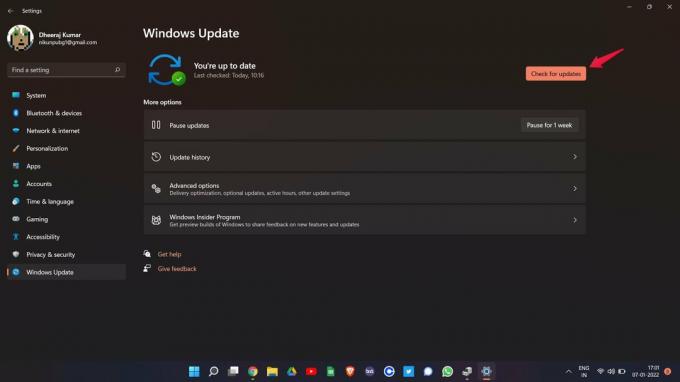
Τώρα, τα Windows 11 θα αναζητούν οποιαδήποτε διαθέσιμη ενημέρωση ενημερωμένης έκδοσης κώδικα λογισμικού. Εάν βρεθεί, θα το διορθώσει αυτόματα.
Τελικές Λέξεις
Αυτός ήταν ο τρόπος για να διορθώσετε τα Windows 11 που δεν αναγνωρίζουν την τηλεόραση 4K. Ενημερώστε μας εάν το πρόβλημα λύθηκε ή όχι. Επιπλέον, μπορείτε επίσης να ελέγξετε το άλλο μας Οδηγός Windows 11 για την επίλυση διαφορετικών σφαλμάτων που περιστρέφονται γύρω από το πιο πρόσφατο λειτουργικό σύστημα της Microsoft.



